
jika anda adalah apa mencari projek reka bentuk anda yang seterusnya ialah mengetahui cara melukis tengkorak dalam ilustrator, jangan berganjak dari sini kerana hari ini kami akan menerangkannya kepada anda. Dalam siaran ini, kami akan memberitahu anda langkah demi langkah cara membuat ilustrasi tengkorak dari awal.
Ilustrasi seperti ini mereka sangat popular dalam poster dengan tema gelap, kulit CD rock atau punk, reka bentuk t-shirt, aksesori, kulit buku seram, dalam tatu, dsb.
Sediakan bahan lukisan anda, buka dokumen baharu dalam Illustrator dan mari mulakan dengan tutorial cepat dan mudah ini, yang dengannya anda akan mendapat reka bentuk tengkorak yang unik dan diperibadikan.
Cara menggambar tengkorak; lakaran

Langkah pertama yang perlu kita lakukan untuk mereka bentuk tengkorak kita dalam Illustrator ialah melukisnya. Maksudnya, kita akan mengambil pensel, sekeping kertas dan pemadam dan kita akan mula melakar. Ia tidak semestinya sempurna, reka bentuknya percuma, anda boleh menjadikannya lebih realistik atau gaya kartun.
Sama ada anda memilih satu gaya atau yang lain, prosesnya adalah sama, satu-satunya perkara yang akan berubah ialah bilangan laluan dan butiran setiap satu. Dalam kes kami, kami akan mereka bentuk tengkorak dengan gaya yang lebih dekat dengan kartun yang boleh kita gunakan untuk Halloween.
Pertama, kami akan mencari rujukan pada ilustrasi dan imej tengkorak untuk menggambarkan bentuk dan butiran daripada setiap daripada mereka. Setelah beberapa rujukan telah dipilih, kami akan meneruskan untuk memulakan proses lakaran.
Seperti yang kami katakan, lukisan tidak semestinya sempurna kerana apabila kita pergi ke proses reka bentuk dalam program, kita boleh mengubah suai dan menambah lebih banyak butiran.
Tengkorak kita akan menghormati bentuk asalnya, tetapi kami akan menambah beberapa butiran untuk menjadikannya memenuhi matlamat gaya kartun kami. Seperti yang anda akan lihat dalam bahagian seterusnya, kami telah menambah beberapa garis putus, beberapa mata besar dan bentuk melengkung yang membantu memenuhi gaya animasi itu.
Bagaimana untuk melukis tengkorak dalam Illustrator

Sebaik sahaja kita mempunyai lukisan kita, kita mesti mengimbasnya atau mengambil foto untuk menambahkannya pada latar belakang dokumen kita dalam program reka bentuk. Apabila kami mengimbas tengkorak, kami akan membuka dokumen baharu dalam Illustrator.
Ukuran dokumen dalam kes kami ialah 800 × 800 piksel, Bergantung pada tujuan tengkorak, dokumen yang anda sedang kerjakan akan mempunyai beberapa stoking atau lain-lain.
Langkah seterusnya yang mesti kita ambil ialah menambah atau meletakkan fail tengkorak di latar belakang dokumen kita. Apabila kita sudah meletakkan fail ini, kita kami akan menyekat untuk dapat mengusahakannya tanpa sebarang masalah.

Kami akan meletakkan diri kami pada bar alat pop timbul yang muncul di sebelah kiri skrin, dan kami akan memilih alat pen. Dengan alat ini, kami akan menambah mata sauh dan melukis garis besar tengkorak kami.
Apabila garis besar lukisan kami selesai, kami akan pergi ke kotak warna pada bar alat dan kami akan memilih warna dalam kontur. Kami menasihati anda untuk memilih warna hitam dengan saiz surih yang besar. Di kawasan gigi palsu, kami telah menambah warna isian putih untuk menggambarkan dengan lebih baik bagaimana kepingan itu ditinggalkan.
Seterusnya, kita akan pergi ke tetingkap lapisan dan lapisan di mana kita telah melukis garis besar kita akan menyekatnya supaya tidak mengusahakannya dan mengubah suainya. Seterusnya, kami akan menambah lapisan baru dan mula melukis mata dan hidung tengkorak kami.
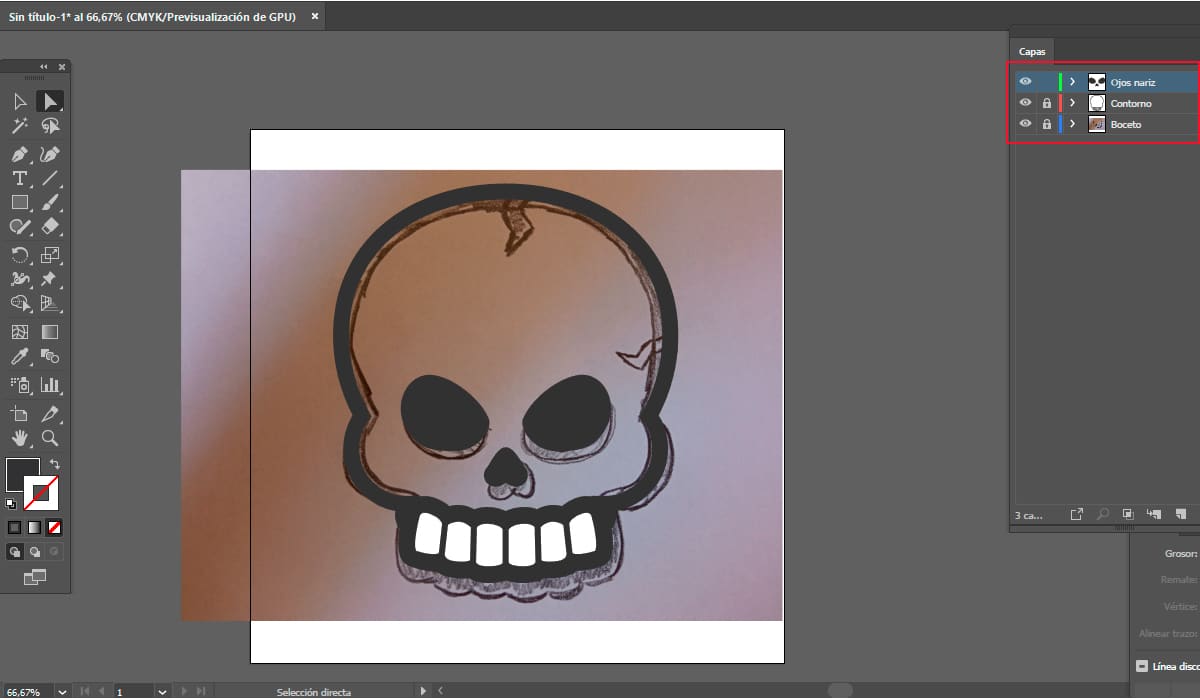
Untuk membuat mata, kita mempunyai dua pilihan, salah satunya ialah melakukannya dengan pen atau hanya dengan memilih alat bentuk dan mencari pilihan bulatan. Seperti yang anda lihat, ilustrasi kami mempunyai bahagian yang berbeza; soket mata, mata, dan murid, jadi untuk setiap satu, bentuk baru diperlukan.
Dalam kes ini, kita akan bekerja dengan warna isian dihidupkan dan garis besar dimatikan. Untuk soket mata kita akan membuat bentuk dengan menambah warna isian hitam. Untuk mata, kami akan mengulangi bentuk yang sama dan menambah warna yang kami mahu, dalam kes kami kuning dan untuk murid kami akan mengulangi proses ini sekali lagi.
Jika anda ingin menambah lebih terperinci pada mata, anda boleh menambah bentuk baru bersaiz kecil di bahagian atas sebelah kanan murid untuk mencipta kesan cahaya.
Dalam kes hidung, kita akan pilih alat anak panah sekali lagi dan ikut bentuk hati yang kita ada dalam lakaran kita. Apabila kami selesai dengan pen, kami memilih bentuk dan menambah warna isian hitam padanya.
Kami hanya tinggal, tambah elemen hiasan retakan atas tengkorak. Untuk melakukan ini, seperti dalam kes sebelumnya, kami menambah lapisan baru dan mengusahakannya. Dengan alat pen, kami akan menggariskan bentuk rekahan ini yang menambah watak pada ilustrasi.
memuktamadkan butiran
Seperti yang anda lihat dalam gambar sebelumnya, kami bekerja pada lapisan yang berbeza; satu lakaran, satu garis besar, mata dan hidung dan, akhirnya, satu butiran retakan. Kami sudah mempunyai semua elemen reka bentuk kami untuk mencipta tengkorak animasi.
Untuk mula memuktamadkan butiran, langkah pertama yang kami nasihatkan anda lakukan ialah membuka kunci lapisan lakaran dan garis besar. Langkah seterusnya ialah padam lapisan lakaran dan tuding di atas lapisan yang mengandungi garis besar tengkorak dan menyembunyikan selebihnya.
Jika anda melihat bahawa dalam beberapa cara yang digariskan ia tidak seperti yang anda cari, terima kasih kepada bekerja dengan vektor dan titik sauh kami boleh mengubah suainya bila-bila masa kami mahu. Bukan sahaja kita boleh mengubah suai, tetapi juga borang atau butiran yang kita lihat perlu boleh ditambah.
Kita dah ada macam mana kita nak bentuk tengkorak, macam ni kita teruskan untuk menambah saiz ketebalan kontur yang kita mahu, serta warna rangka dan isi tersebut. Dalam imej ini, seperti yang anda boleh lihat garis besar kami adalah hitam dan isinya berwarna putih.
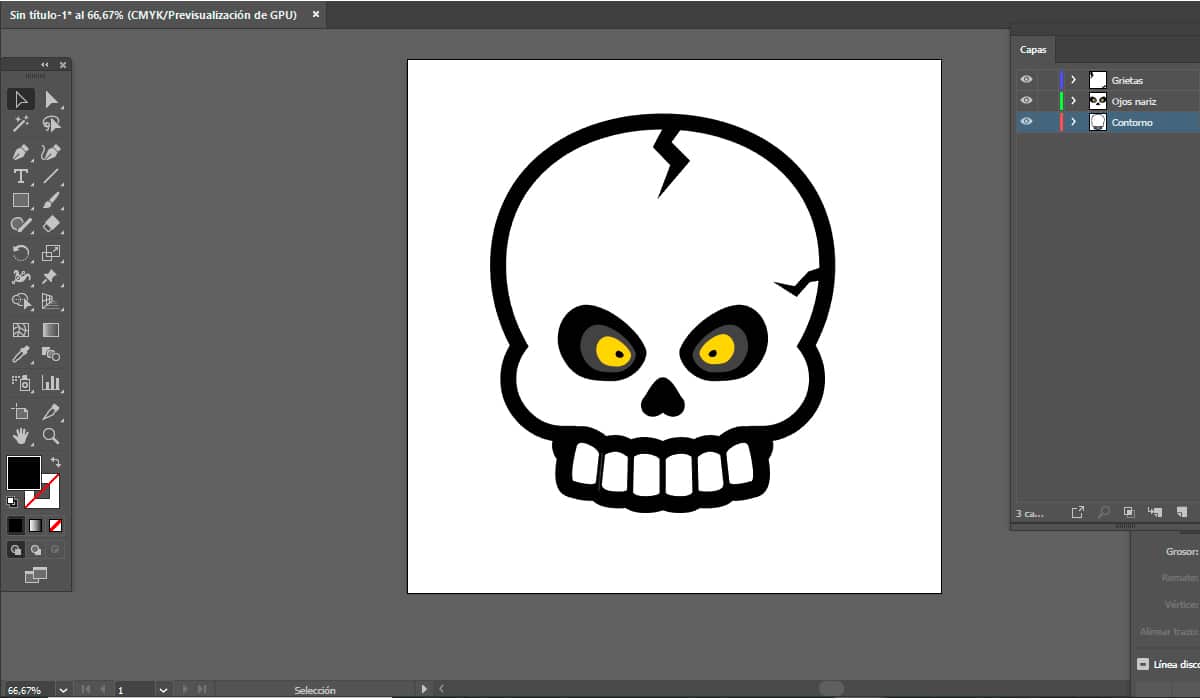
Langkah seterusnya adalah buka kunci dan dedahkan lapisan yang mengandungi kedua-dua mata dan hidung, serta rekahan pada tengkorak. Seperti dalam langkah sebelumnya, kami akan memuktamadkan butiran dan retouch apa yang kami lihat yang kami tidak suka hasilnya.
Solamente Ia kekal untuk menambah warna yang paling sesuai untuk setiap satu dalam reka bentuk mereka dan menjimatkan berfungsi dalam kedua-dua format vektor dan bitmap.

Ia bukanlah satu proses yang rumit seperti yang anda lihat untuk melukis tengkorak dalam Illustrator. Anda hanya perlu bersabar semasa bekerja dengan alat pen sehingga anda mendapat reka bentuk yang diingini.